一、生成签名文件
1、选择Build > Generate Signed APK…
2、选择项目app > Next
3、选择Create new…
4、填写以下信息
二、项目配置
我们对于项目的配置,都是使用gradle进行编辑,我们也可以在Android Studio里面配置,对应的其实就会在gradle文件中生成配置信息。
1、点击项目架构按钮,如下:
可以看到有下面选项可供我们配置。
以签名为例:
点击app>Signing>+,然后填写上签名产生签名信息
上述操作其实就是在gradle文件中添加如下信息:
下面就是使用这个签名信息了。
选择Build Types,在Signing Config选项选择上面我们配置的release签名。
对应的gradle配置文件如下:
三、多渠道打包
第一步:添加渠道表示标签
第二步:添加渠道
第三步:一键完成打包(全部产品)并签名
点击AS右侧的Gradle,点击assemble,如果我们需要单独为某个版本打包,点击对应的命令就可以了。
然后切换项目到Project视图,找到app>build>outputs>apk,结果如下我们看到所有版本的apk都有了
参考文章:
打包、生成jks密钥、签名Apk、多渠道打包










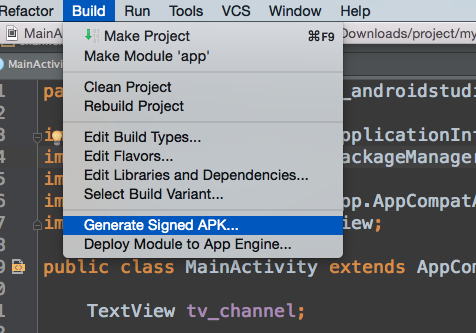
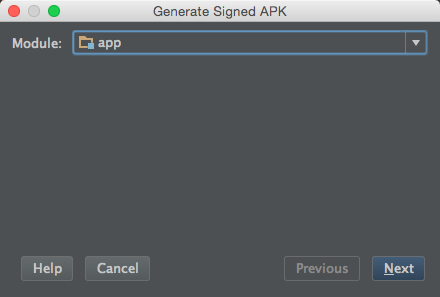
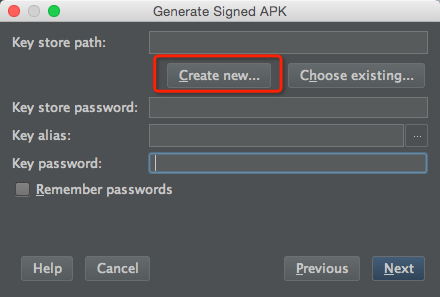
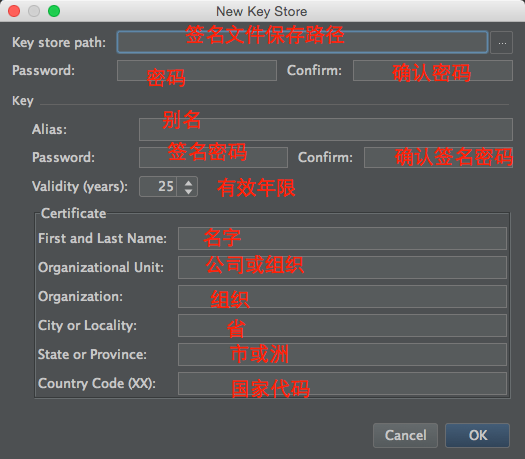

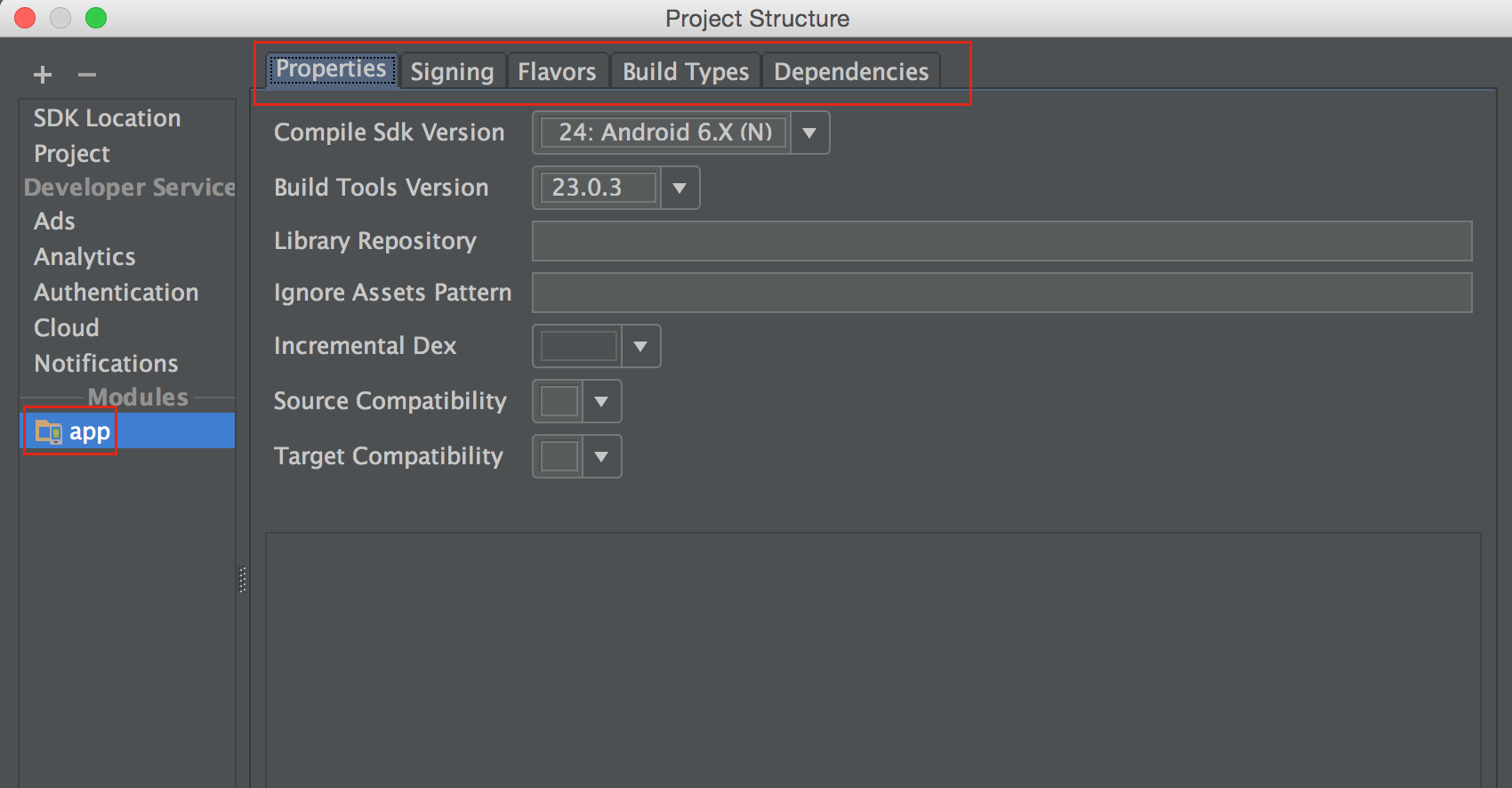
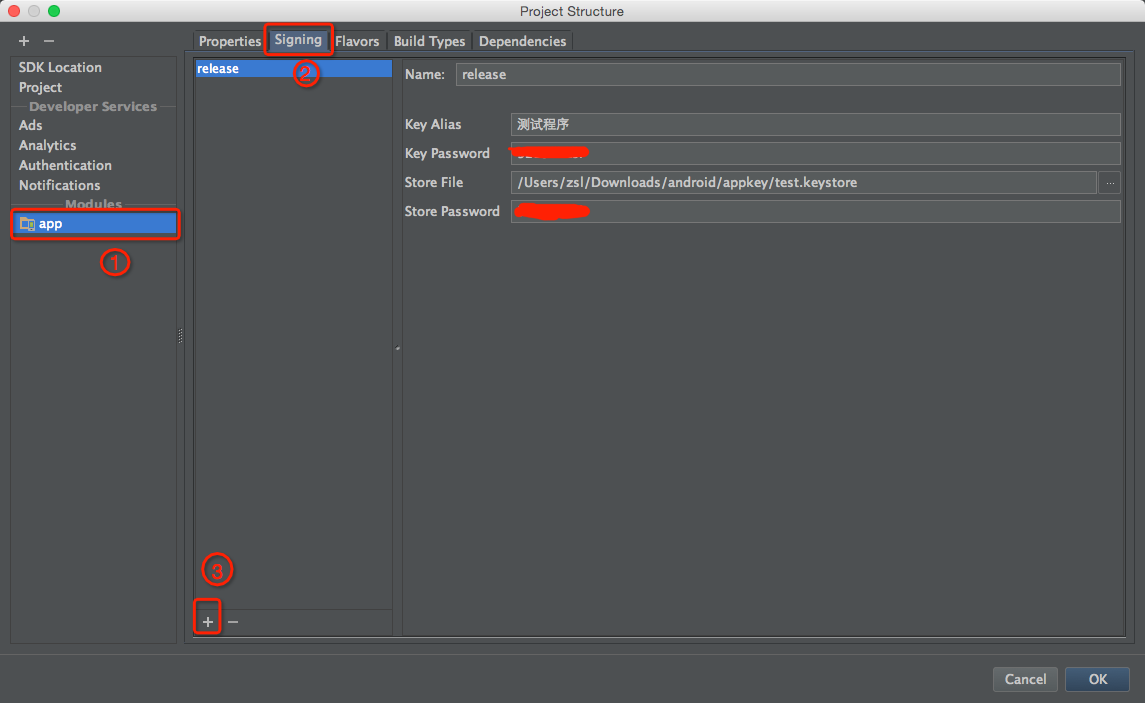
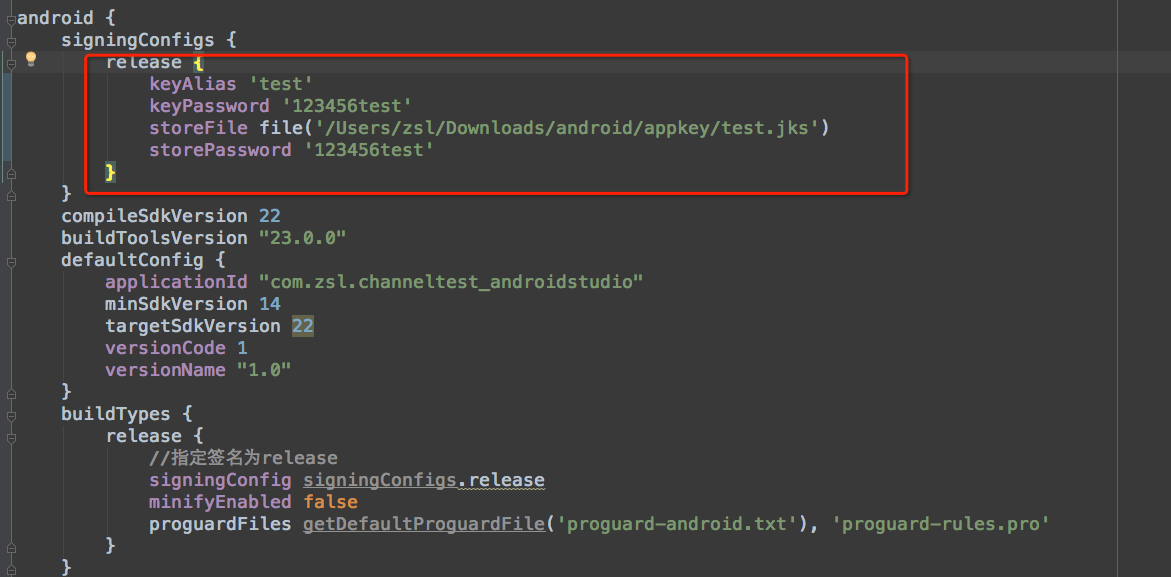
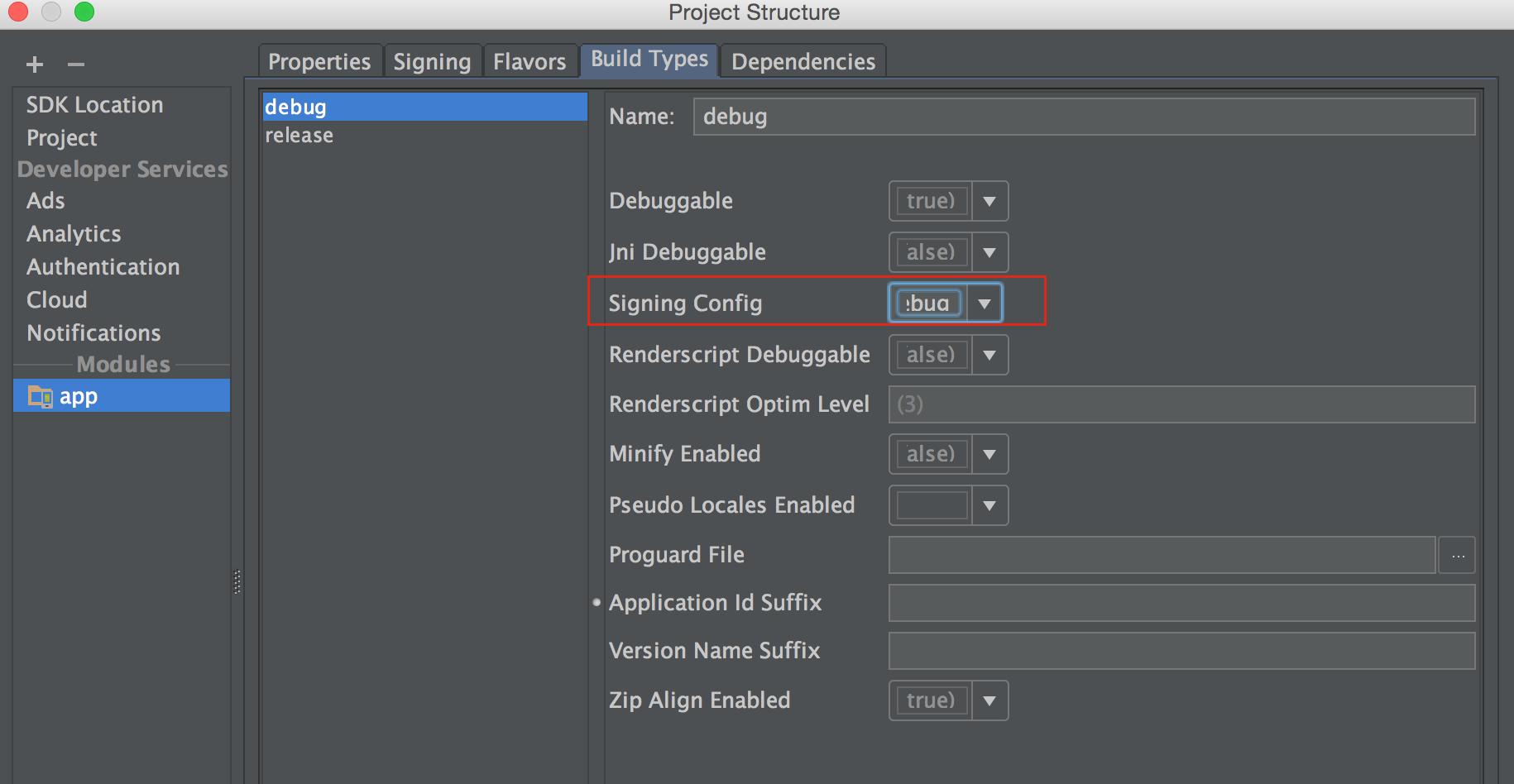
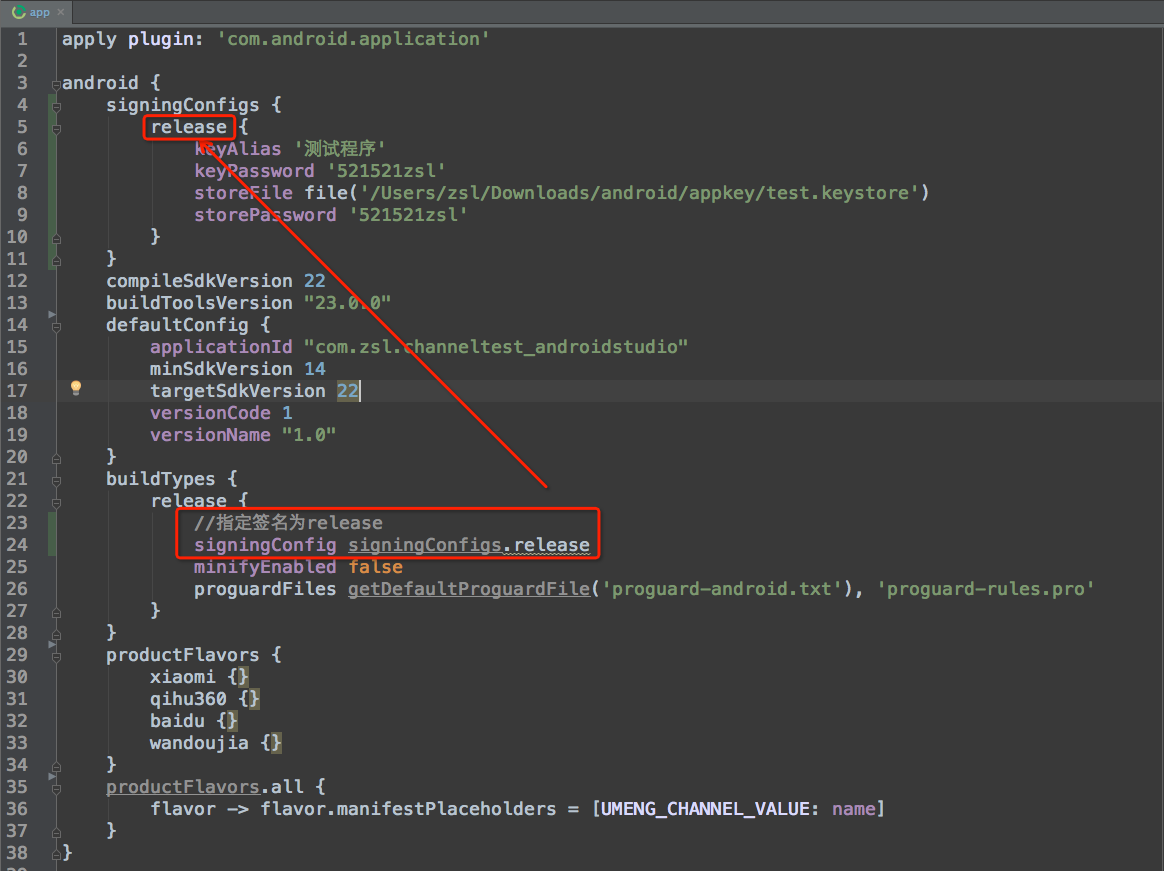
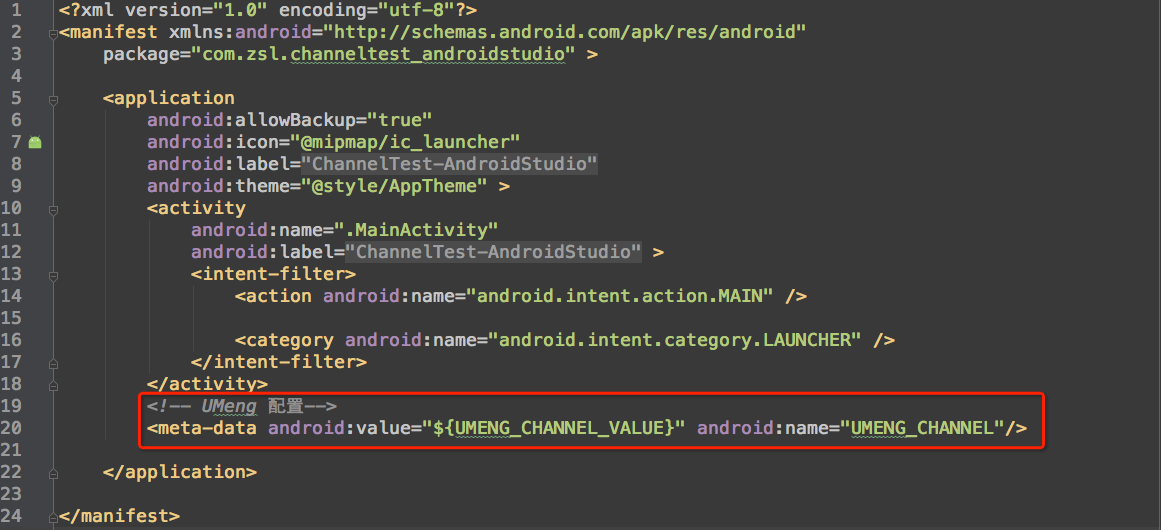
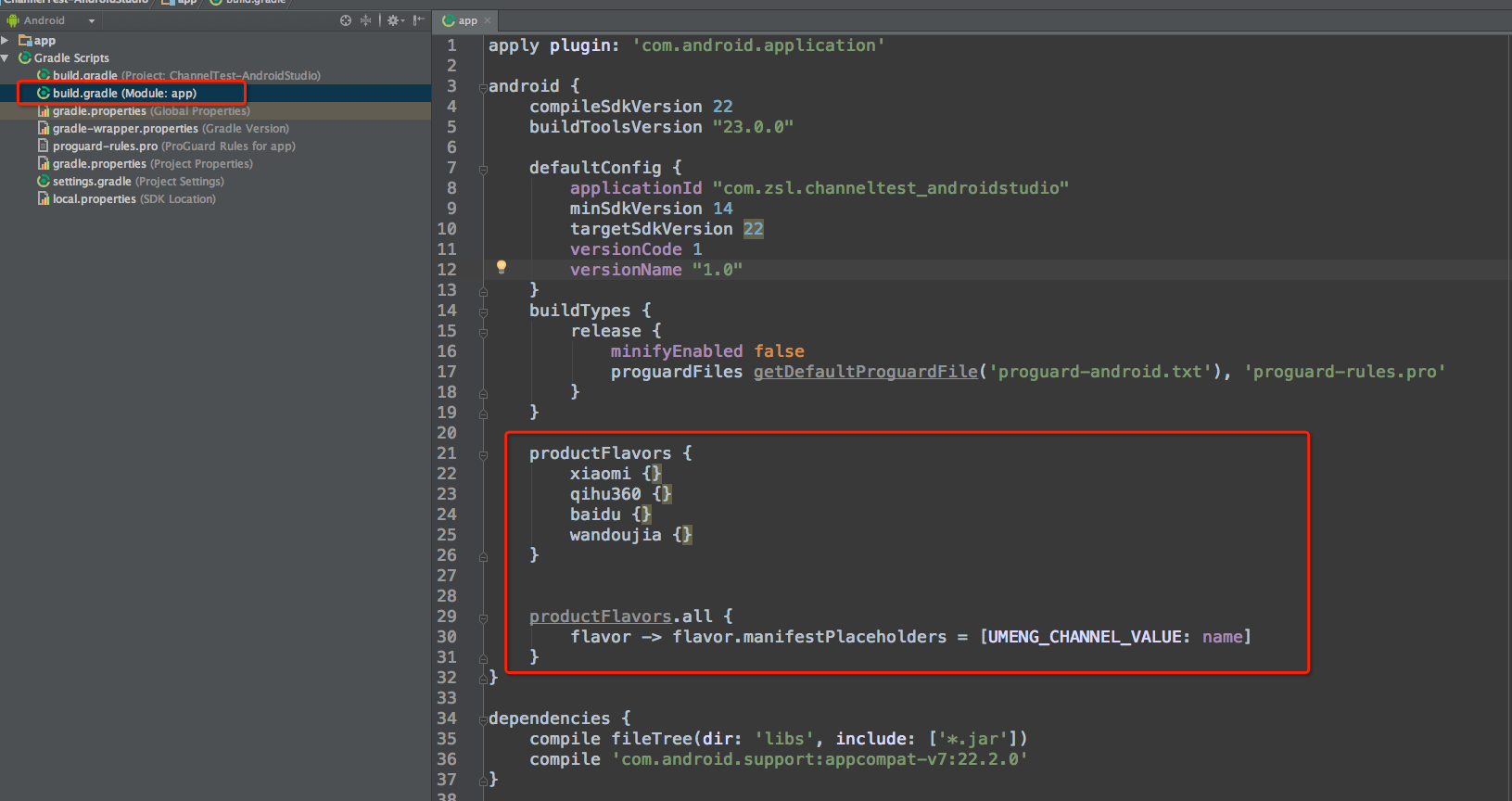
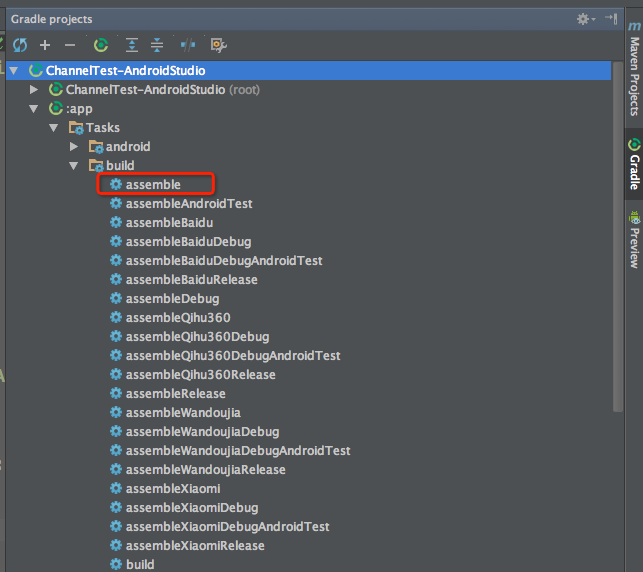
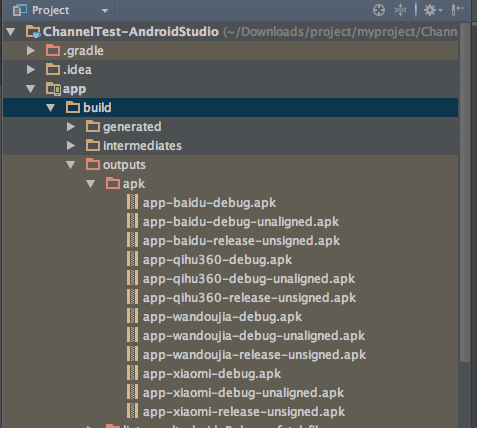














 1640
1640

 被折叠的 条评论
为什么被折叠?
被折叠的 条评论
为什么被折叠?








